給win10任務欄添加一個顯示桌面的按鈕
1、首先打開開始菜單→所有引用→Windows附件→用管理員身份運行記事本。
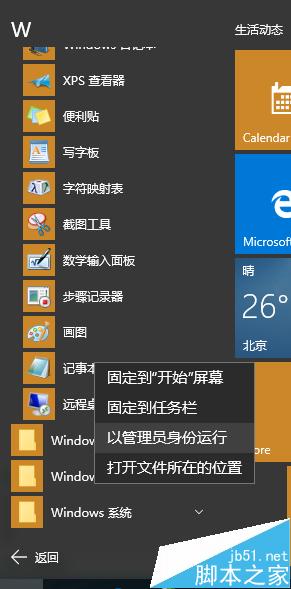
2、在打開的記事本中輸入:
復制內容到剪貼板如圖:
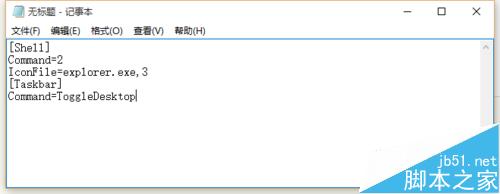
3、然後點:文件→保存,選擇保存路徑是:C:\Windows。如圖所示:
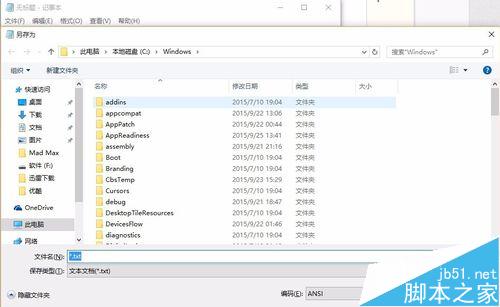
4、修改文件名:showdesktop.exe 其他的不用改,點擊保存。如圖所示:
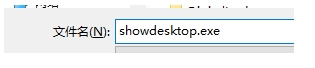
5、然後打開C:\windows目錄,找到剛才保存的文件,名為showdesktop.exe,將該文件拖動到任務欄中,如圖所示:
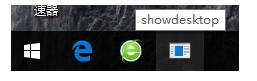
6、右鍵點擊showdesktop.exe這個文件,選擇屬性。將exe的後綴改成scf。然後確定。win10會顯示提示,選擇是或繼續就行。如圖所示
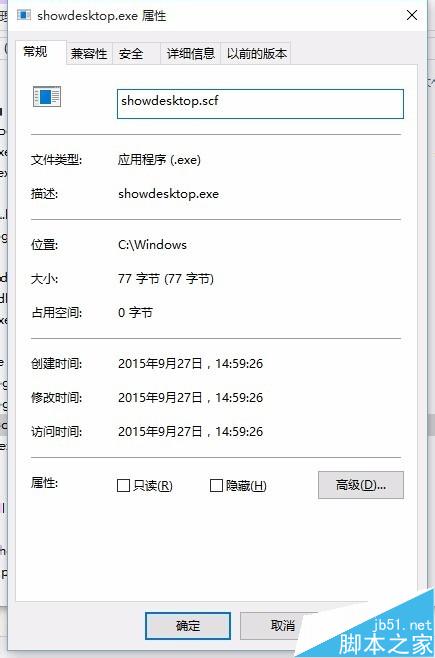
7、在任務欄上找到剛添加的圖標,右鍵點擊圖標(不要左鍵點擊了,會提示讓你刪除快捷方式),會彈起來個框,在showdesktop上面點擊右鍵,選擇屬性,將exe改為scf。點擊確定。如圖所示:
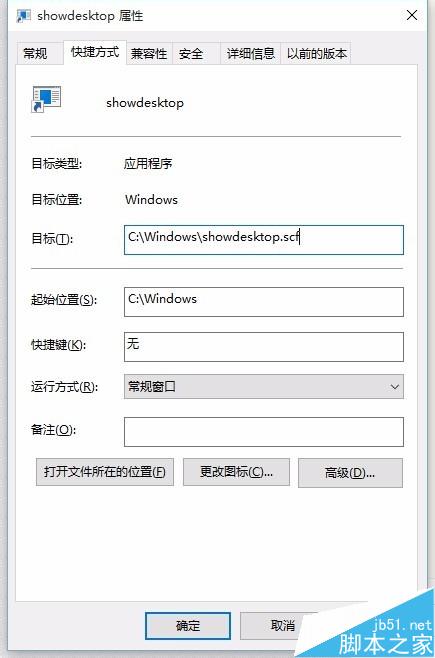
8、現在試試任務欄上的圖標,已經可以用了。不過是個難看的樣子,現在更改它的圖標。和第七步一樣:在任務欄上找到剛添加的圖標,右鍵點擊圖標(不要左鍵點擊了,會提示讓你刪除快捷方式),會彈起來個框,在showdesktop上面點擊右鍵,選擇屬性。在彈出來的對話框裡面選擇更改圖標。
這時會有一個提示框出來,直接確定無視它。這時,你就會看到有很多圖標讓你選擇,看中哪個選哪個。選中確定→應用→確定。。。。如果任務欄的圖標沒有變化,可以重啟下電腦,不重啟也沒事不影響使用。下次開機就會變了。
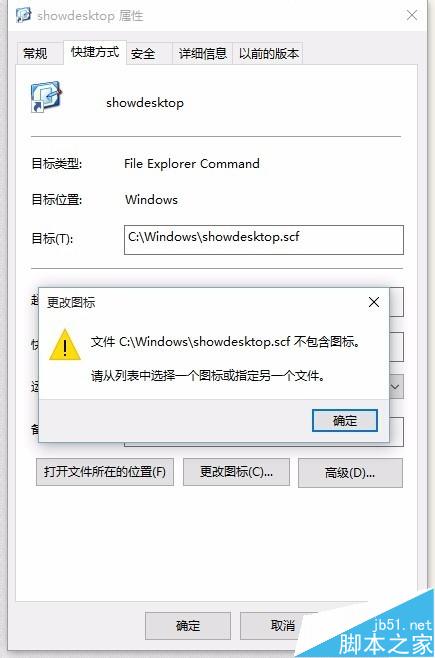
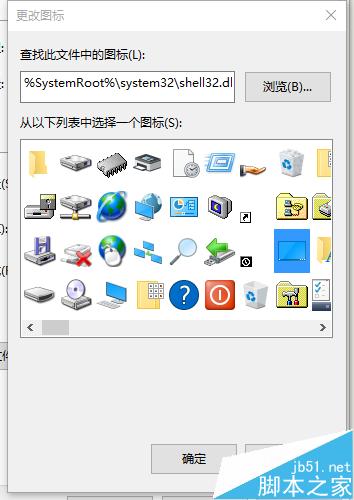
相關推薦:
win10設置任務欄顯示應用圖標的教程
Win10預覽版怎麼添加任務欄通知圖標?
win10設置始終在任務欄顯示的圖標的兩種方法
win10中怎麼讓Windows Defender圖標開機駐留在任務欄?